エクセルで作業していると、セルの中にどのくらいの文字が入っているのかわからない、あるいは多くの文字が入力されているが見えないということがある。
最近そんな経験をしてなんとかならないものかとネットを検索していたら、あった。
セルをクリックする(アクティブなセル)をある場所に表示させるというものだ。ここではA1のセルを幾つかのセルと結合して長く表示できるようにしておく。

文字を縮小して全体を表示する
A5のセルは全体を縮小して表示するにしているので、長い文字列は表示できない。直接入力したものなら数式バーに表示もできるが、関数で表示している場合は値ではなく関数の表示しかできない。

文字が隠れる
また上の例ではA4のセルの値がB4の値があるために、隠れている。一見「お」までしか入力されていないようだが、数式バーでは多くの文字が見える。これも入力されている文字なら問題ないが、関数では勘違いしてしまう。
OKWEBアクティブセルを参照したいを参考に
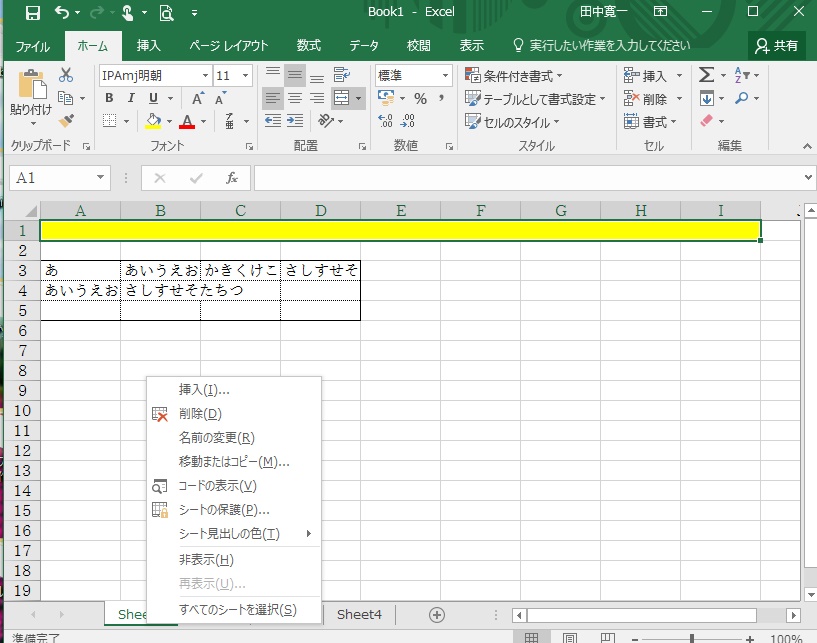
シート名を右クリック
シート名を右クリックして
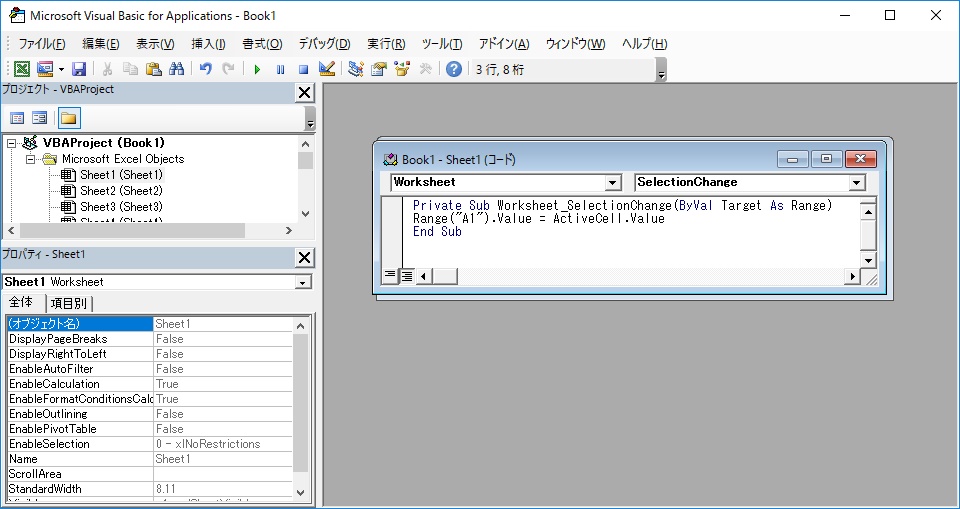
コード記入
コード記入に下記のように入力する
$latex
Private Sub Worksheet_SelectionChange(ByVal Target As Range)
Range(“A1”).Value = ActiveCell.Value
End Sub
$
これでマクロ保存形式でエクセルファイルを保存すると、アクティブセル(クリックしたセル)がA1のセルに表示できるようになる。
